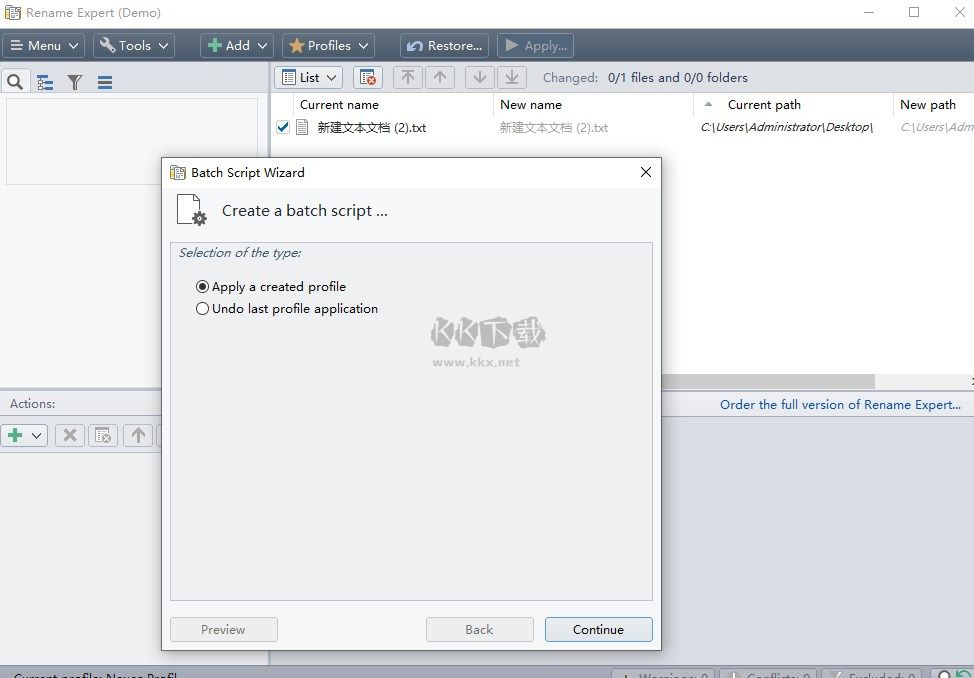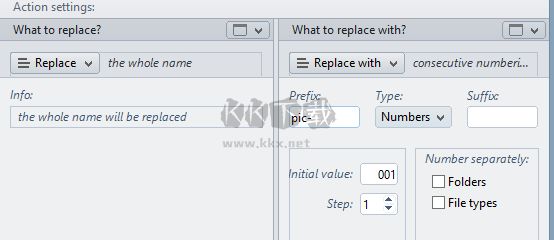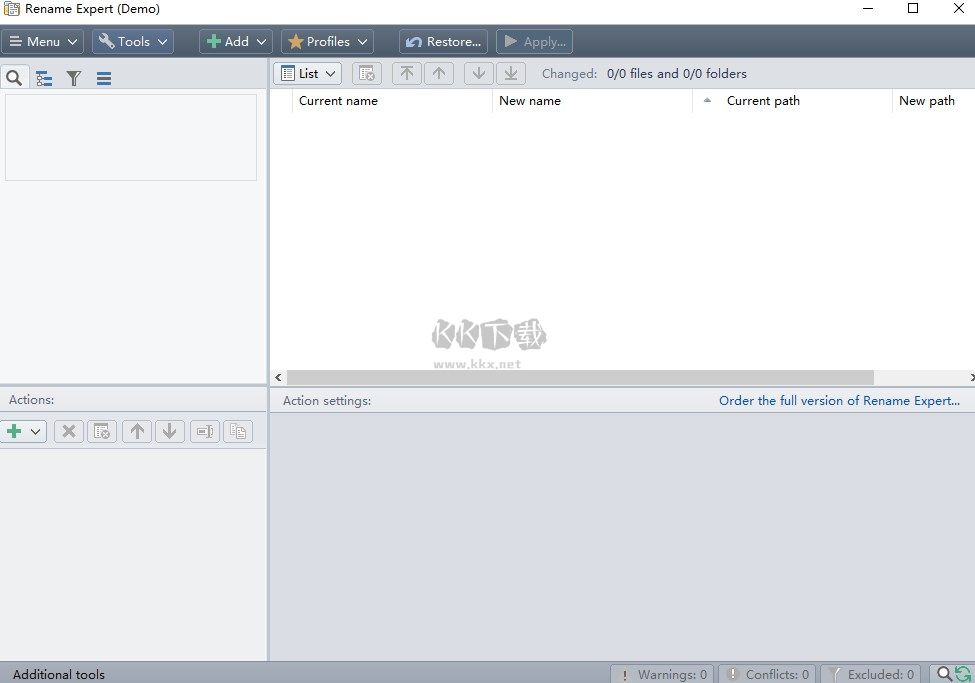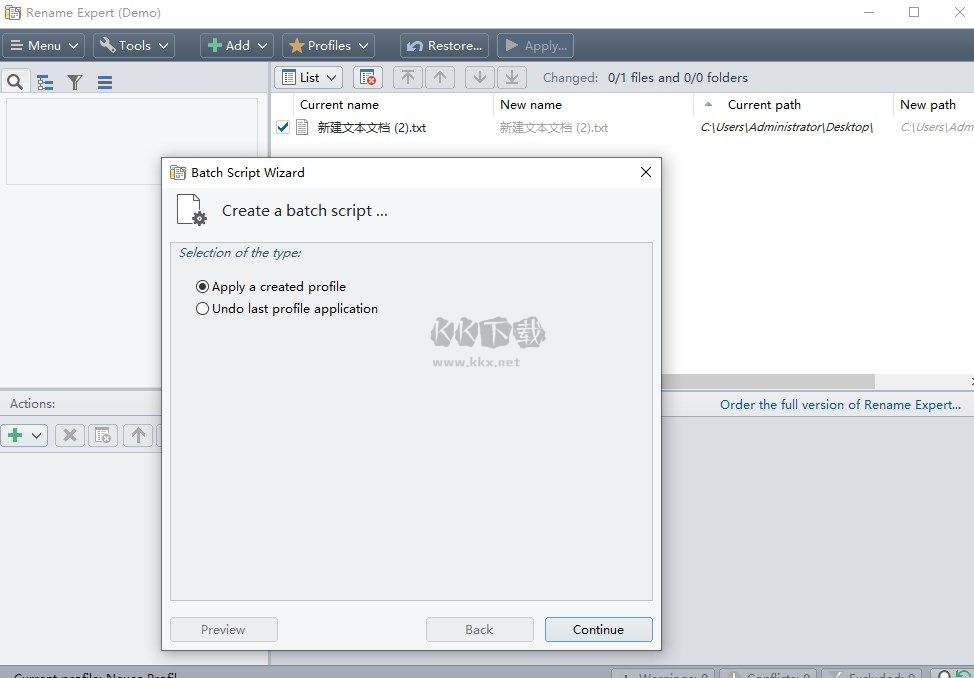
Gillmeister Rename Expert使用教程:
1、开始
选择所需的文件或文件夹
首先,将要重命名的文件或文件夹添加到列表中。您可以使用选择对话框,也可以使用拖放将文件/文件夹添加到程序界面上。或者,您可以使用左侧面板中的资源管理器模式。
2、选择要重命名的操作
下一步是选择适当的操作来重命名文件或文件夹。单击带有“加号”符号的按钮,将必要的操作(例如,操作“替换”,替换名称的一部分)添加到操作列表中。
3、自定义操作设置
如有必要,可以调整添加操作的设置。在本例中,指定了从左起的第1号位置(对应于文件名的开头)。随后,输入文本“Example”(示例)。
4、检查新名称
添加的操作的效果将实时显示在预览列表中。在那里,可以验证新名称。可以通过取消选择相应的列表条目或更改操作顺序来解决冲突。冲突概述提供了对冲突的更好概述。
5、接受更改
如果没有冲突,单击“接受…”可以打开“任务对话框”按钮所有要重命名的文件/文件夹都列在那里,可以通过单击“开始”按钮启动重命名过程。
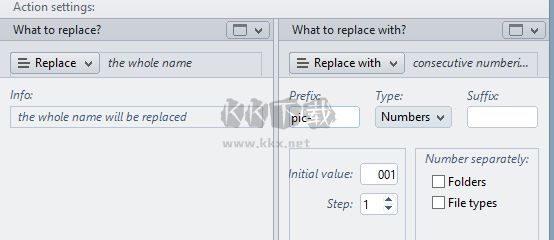
Gillmeister Rename Expert功能特色:
1、同时重命名文件夹、子文件夹和文件
Gillmeister Rename Expert允许批量批次重命名任意数量的文件和文件夹,包括网络支持
2、过滤和排序功能
广泛的过滤和排序功能可以应用于许多属性(例如,文件扩展名、创建日期、图像维度等元数据),允许删除文件和文件夹
3、使用CSV文件命名
CSV文件(例如,从Excel导出)可以灵活地用于命名文件和文件夹。旧名称和新名称可以由多个列组成
4、一步并重命名文件
Gillmeister Rename Expert除了重命名之外,还可以将文件移动或复制到其命名为元数据的子文件夹(例如,拍摄日期、艺术家、相册等)
5、许多特殊功能
更名专家提供了各种特殊功能,例如将文件内容校验和(MD5,SHA,CRC32)添加到文件名、加密文件夹和文件名,或者向文件名添加随机字符,以便完全重命名文件
6、实时预览新文件名
所有更改都实时显示并检查错误(例如,重复名称),以避免可能发生的冲突
7、用大量元数据重命名文件
元数据(ExIF、IPTC、ID3等)可以用来命名文件(例如,图像、视频文件或音频文件)
8、文件夹和文件的数量
文件和文件夹可以按顺序编号或以随机顺序编号,现有的数字可以很容易地被覆盖或调整
9、从文件的内容自动创建文件名
重命名专家可以根据文件内容的一部分自动重命名文本文件(例如,来自TXT、XML、HTML或日志文件的数据)
10、重命名文件扩展名
重命名专家允许您随意更改文件的扩展名,可以添加、删除、重命名或调整文件扩展名
11、缩短长文件名/编辑超过260个字符的文件路径
使用Gillmeister Rename Expert,您可以在路径长度上重命名超过260个字符的文件或文件夹,因此不能再次使用Windows资源管理器进行编辑
12、将重命名设置保存为配置文件
动作列表允许组合动作(替换第一个单词,移动名称的一部分,调整案例和案例),并且可以被存储为具有其他设置的可重用配置文件
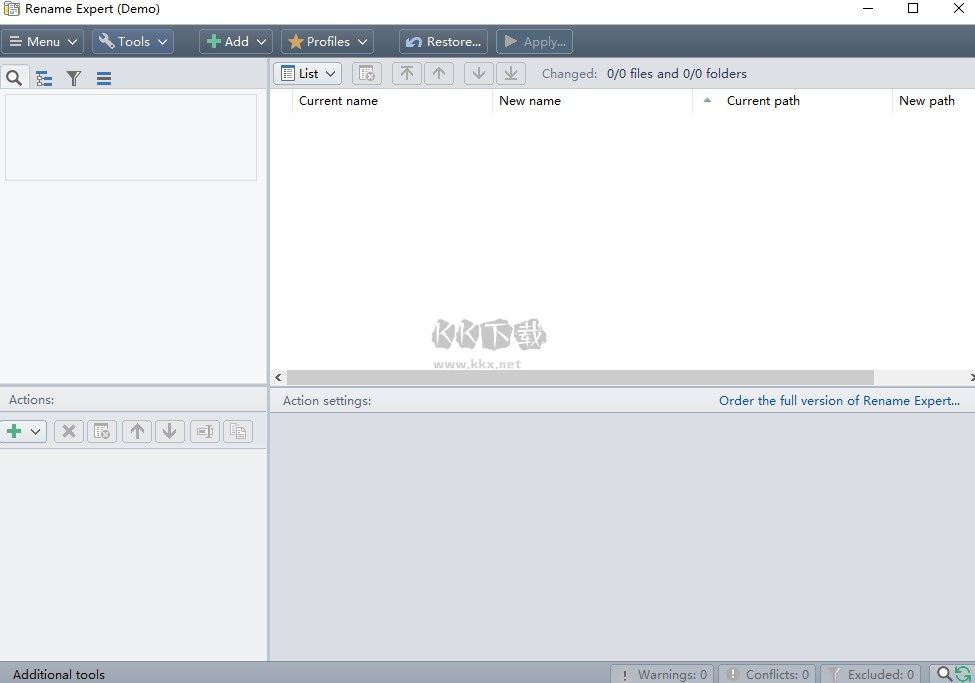
Gillmeister Rename Expert软件亮点:
1、替换、插入、移动、交换或删除名称部分
2、Gillmeister Rename Expert使用密码来加密文件夹或文件名
3、使用文件内容的哈希值(MD5、Sh1、Sh256、CRC32)作为文件名的一部分
4、重命名、添加、删除或更改文件扩展名
5、名称或名称的一部分可以任意改变,此外,拼写可以在列表中指定
6、父文件夹的名称可用于命名
7、文件夹和文件可以用许多设置选项编号
8、重命名CSV文件中的指定文件和文件夹名称
9、文本文件的内容可以用于文件名
10、对文件或文件夹名称使用随机字符(大写、小写和/或数字)
11、Gillmeister Rename Expert破支持正则表达式(Perl兼容正则表达式)